Poista Cold Search virus (Yksinkertaiset Poisto-ohjeet)
Cold Search viruksen Poisto-ohje
Mikä on Cold Search virus?
Mitä minun pitää tietää Cold Searchin levityksestä?
Cold Search ei ole tyypillinen hakusivu jonka voit ladata Internetistä. Se on selaimen kaappaaja joka on levinnyt ympäriinsä niputuksen avulla. Kun se on tunkeutunut PC järjestelmään niin se voi helposti tiputtaa omat komponenttinsa jotka auttavat sitä ottamaan haltuunsa aloitussivun, ensisijaisen hakukoneen ja uuden välilehden sivun kaikilla nettiselaimilla jotka uhrin koneelle on asennettu. Tämän seurauksena, tämä kyseenalainen hakukone saa kyvyn aiheuttaa uudelleenohjauksia ennalta määrätyille verkkosivuille, hidastumisia ja selaimen kaatumisia, käyttäjien seuraamisen netissä sekä vastaavia asioita. Jos olet juuri löytänyt ColdSearch.com sivun hakusivusi tai ensisijaisen hakukoneesi sijaan niin sinun kannattaa lukea tämä julkaisu loppuun koska sinun pitää korjata tietokoneesi heti. Vaikka tämä hakukone näyttääkin harmittomalta niin siihen ei voida luottaa.
Cold Search kaappaajan välttäminen ei ole vaikea asia. Sinun pitää vain olla varovainen freeware ja shareware ohjelmien kanssa, niitä käytetään tämän selaimen kaappaajan levittämiseen. Sen aktiviteetteja tiedetään promotoitavan latausmanagerien, PDF luojien, videoiden striimereiden ja vastaavien avulla. Me emme kuitenkaan voi tarkalleen sanoa mitä ohjelmia sen levityksessä on mmukana, muista siis pitää luotettava haittaohjelman poistaja asennettuna tietokoneellasi jotta vältät Cold Search viruksen. Muista myös valvoa ilmaisohjelmien asennnusta valitsemalla yksi seuraavista asennustavoista:
- Kustomoitu;
- Edistynyt.
Kun olet valinnut yhden näistä asennustavoista niin sinun pitää poistaa kaikki valmiiksi merkityt ruksit jotka sallivat valinnaisten komponenttien asennuksen. Yleensä näitä komponentteja ovat selaimen lisäosat, laajennukset, liitteet, työkalupalkit ja hakukoneet.
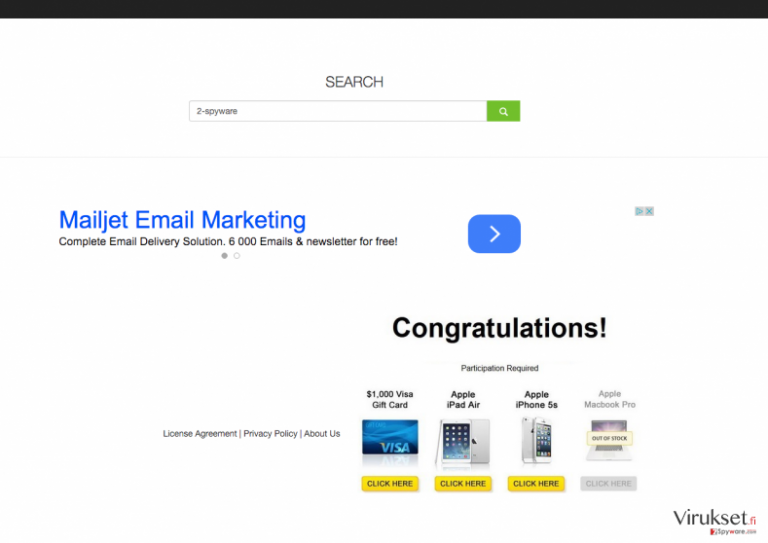
Tietokoneeni on kaapattu. Mitä minun kannattaa odottaa?
Cold Search esittelee itsensä luotettavana hakukoneena. Mainokset joita se aiheuttaa kannattaa kuitenkin kiertää kaukaa koska ne voivat johtaa haittaohjelman pääsyyn tietokoneelle. Tämän lisäksi tämä hakukone voi näyttää sinulle muunneltuja hakutuloksia jotka ovat täynnä linkkejä vaarallisille verkkosivuille. Kun se on huijannut uhrinsa klikkaamaan jotain tällaista pop-up ilmoitusta (On helppoa langeta Cold Search mainoksiin koska ne voivat luvata sinulle erilaisia alennuksia), sitten se ohjaa heidät ennalta määrätylle sivustolle. Ei valitettavasti ole takeita, että tällainen sivusto olisi turvallinen. Me todella suosittelemme välttämään ilmoituksia jotka kuulostavat liian hyviltä voidakseen olla totta. Tämän lisäksi, kuten virukset.fi asiantuntijat ovat paljastaneet, Cold Search haittaohjelmaa voidaan käyttää seuraamaan käyttäjiään ja keräämään heidän ei henkilökohtaisia tietojaan. Useimmat tällaisista ohjelmista keräävät ihmisten hakusanoja, useimmiten vierailtuja sivustoja, niille annettuja tietoja, jne. Voi myös vaikuttaa siltä, että ne voivat myös tietää kaappaamansa tietokoneen IP-osoitteen, sen sijainnin ja uhrin sähköpostiosoitteen. Jos et halua valtavaa määrää spämmiä niin sinun kannattaa pysyä erossa Cold Searchistä ja vastaavistaa hakukoneista joita pidetään vaarallisina.
Cold Search viruksen poisto järjestelmästä:
Sinun ei tarvitse tietää paljoakaan Cold Searchin poistosta. Sinun pitää vain alla annettuja yksityiskohtaisia poisto-ohjeita. Joskus jopa kaikkein paras suunnitelma epäonnistuu koska viruksia päivitetään joka päivä ja ei ole takeita ettei tietokoneesi olisi Cold Search kaappaajan uuden version saastuttama. Jos et voi poistaa sitä manuaalisesti niin asenna luotettava haittaohjelman poistaja, päivitä se ja suorita järjestelmän täysi tarkistus. Nyt voit poistaa haittaohjelmat klikkaamalla ”korjaa nyt” painiketta kerran kun skannaus on suoritettu.
Voit poistaa viruksen vahingot FortectIntego avulla. SpyHunter 5Combo Cleaner ja Malwarebytes ovat suositeltavia löytämään potentiaalisesti ei toivotut ohjelma sekä virukset kaikkine tiedostoineen ja niihin liittyvine rekisterimerkintöineen.
Manuaalinen Cold Search viruksen Poisto-ohje
Poista Windowsista
Poistaaksesi Cold Search virus Windows 10/8 laitteilta, ole hyvä ja seuraa näitä askeleita:
- Kirjoita Control Panel/Ohjauspaneeli Windows hakulaatikossa ja paina Enter tai paina hakutulosta.
- Osiossa Programs, valitse Uninstall a program.

- Löydä listalta merkinnät, jotka liittyvät Cold Search virus (tai muut viimeksi asennetut epäilyttävät ohjelmat).
- Klikkaa oikealla sovellukseen ja valitse Uninstall.
- Jos User Account Control ilmaantuu, paina Yes.
- Odota, kunnes poistoprosessi on valmis ja paina OK.

Jos olet Windows 7/XP käyttäjä, jatka seuraavia ohjeita seuraamalla:
- Paina Windows Start > Control Panel oikealla (jos olet Windows XP käyttäjä, paina Add/Remove Programs).
- Ohjauspaneelissa, paina Programs > Uninstall a program.

- Valitse ei toivotut sovellukset painamalla sitä kerran.
- Ylhäältä, paina Uninstall/Change.
- Vahvistuslaatikossa, paina Yes.
- Paina OK kun poistoprosessi on valmis.
Poista Cold Search Mac OS X järjestelmästä
-
Jos käytössäsi on OS X, klikkaa Go painiketta näytön vasemmassa yläkulmassa ja valitse Applications.

-
Odota kunnes näet Applications kansion ja etsi Cold Search tai muut siellä olevat epäilyttävät ohjelmat. Klikkaa jokaista tällaista merkintää ja valitse Move to Trash.

Nollaa MS Edge/Chromium Edge
Poista ei-toivotut laajennukset MS Edge selaimelta:
- Valitse Menu (kolme pystypistettä selainikkunan oikeasta yläkulmasta) ja valitse Extensions.
- Listalta, valitse laajennukset ja paina Hammasratas kuvaketta.
- Paina Uninstall alhaalta.

Poista evästeet ja muut selaintiedot:
- Paina Menu (kolme pystypistettä selainikkunan oikeasta yläkulmasta) ja valitse Privacy & security.
- Osiossa Clear browsing data, valitse Päätä mitä poistat.
- Valitse kaikki (paitsi salasanat, vaikka voit laittaa myös medialisenssit mukaan, jos käytössä) ja paina Clear.

Nollaa uuden välilehden ja kotisivun asetukset:
- Paina menu kuvaketta ja valitse Settings.
- Etsi On startup osio.
- Paina Disable jos löydät epäilyttäviä sivustoja.
Nollaa MS Edge jos yllä olevat askeleet eivät toimineet:
- Paina Ctrl + Shift + Esc ja avaa Tehtävienhallinta.
- Paina More details nuolta ikkunan alareunassa.
- Valitse Details välilehti.
- Selaa nyt alas ja etsi kaikki merkinnä, joissa on Microsoft Edge nimi. Klikkaa oikealla jokaista ja valitse End Task jotta MS Edge sammuu.

Jos tämä ratkaisu ei auttanut sinua, sinun pitää käyttää edistynyttä Edge nollaustapaa. Muista pitää mielessäsi, että sinun pitää varmuuskopioida tiedostosi ennen jatkamista.
- Etsi seuraava kansio tietokoneeltasi: C:\\Users\\%username%\\AppData\\Local\\Packages\\Microsoft.MicrosoftEdge_8wekyb3d8bbwe.
- Paina Ctrl + A näppäimistöltäsi ja valitse kaikki kansiot.
- Klikkaa oikealla ja valitse Delete

- Nyt Klikkaa Start painiketta Oikealla ja valitse Windows PowerShell (Admin).
- Kun uusi ikkuna aukeaa, kopioi ja liitä seuraava komento ja paina sitten Enter:
Get-AppXPackage -AllUsers -Name Microsoft.MicrosoftEdge | Foreach {Add-AppxPackage -DisableDevelopmentMode -Register “$($_.InstallLocation)\\AppXManifest.xml” -Verbose

Ohjeet Chromium-pohjaiselle Edge selaimelle
Poista laajennukset MS Edge selaimelta (Chromium):
- Avaa Edge ja paina valitse Settings > Extensions.
- Poista ei-toivotut laajennukset painamalla Remove.

Tyhjennä välimuisti ja sivustotiedot:
- Paina Menu ja mene Settings.
- Valitse Privacy and services.
- Osiossa Clear browsing data, valitse Choose what to clear.
- Osiossa Time range, valitse All time.
- Valitse Clear now.

Nollaa Chromium-pohjainen MS Edge:
- Paina Menu ja valitse Settings.
- Valitse vasemmalta Reset settings.
- Valitse Restore settings to their default values.
- Vahvista painamalla Reset.

Nollaa Mozilla Firefox
Poista vaarallinen laajennus:
- Avaa Mozilla Firefox selain ja klikkaa Menu (kolme vaakaviivaa ikkunan oikeassa yläkulmassa).
- Valitse Add-ons.
- Täällä, valitse laajennus, joka liittyy Cold Search virus ja klikkaa Remove.

Nollaa kotisivu:
- Klikkaa kolmea vaakaviivaa valikon oikeassa yläkulmassa.
- Valitse Options.
- Home vaihtoehdon alla, anna sivu, jonka haluat avautuvan, kun avaat Mozilla Firefox selaimen.
Tyhjennä evästeet ja sivustotiedot:
- Klikkaa Menu ja valitse Options.
- Mene Privacy & Security osioon.
- Selaa alas ja etsi Cookies and Site Data.
- Klikkaa Clear Data…
- Valitse Cookies and Site Data, sekä Cached Web Content ja paina Clear.

Nollaa Mozilla Firefox
Jos Cold Search virus ei poistunut yllä olevien ohjeiden avulla, niin nollaa Mozilla Firefox:
- Avaa Mozilla Firefox selain ja klikkaa Menu.
- Mene Help osioon ja valitse Troubleshooting Information.

- Give Firefox a tune up osiossa, klikkaa Refresh Firefox…
- Kun pop-up ilmaantuu, niin vahvista toiminto painamalla Refresh Firefox – tämän pitäisi suorittaa Cold Search virus poisto.

Nollaa Google Chrome
Poista vaaralliset laajennukset Google Chrome selaimelta:
- Avaa Google Chrome, paina Menu (kolme pystypistettä oikeassa yläkulmassa) ja valitse More tools > Extensions.
- Uudelleen avautuvassa ikkunassa näet kaikki asennetut laajennukset. Poista epäilyttävät laajennukset painamalla Remove.

Puhdista välimuisti ja verkkotiedot Chrome selaimelta:
- Paina Menu ja valitse Settings.
- Osiosta Privacy and security, valitse Clear browsing data.
- Valitse Browsing history, Cookies and other site data, sekä Cached images ja files.
- Paina Clear data.

Vaihda kotisivusi:
- Paina menu ja valitse Settings.
- Etsi epäilyttäviä sivustoja On startup osiosta.
- Paina Open a specific or set of pages ja paina kolmea pistettä löytääksesi Remove vaihtoehdon.
Nollaa Google Chrome:
Jos aikaisemmat tavat eivät auttaneet sinua, nollaa Google Chrome poistaaksesi kaikki komponentit:
- Paina Menu ja valitse Settings.
- Osiosta Settings, selaa alas ja paina Advanced.
- Selaa alas ja etsi Reset and clean up osio.
- Paina sitten Restore settings to their original defaults.
- Vahvista painamalla Reset settings viimeistelläksesi poiston.

Nollaa Safari
Poista ei-toivotut laajennukset Safari selaimelta:
- Paina Safari > Preferences…
- Uudessa ikkunassa, paina Extensions.
- Valitse ei-toivottu laajennus, joka liittyy Cold Search virus ja valitse Uninstall.

Poista evästeet ja muut sivustotiedot Safari selaimelta:
- Paina Safari > Clear History…
- Avautuvasta valikosta, osiossa Clear, valitse all history.
- Vahvista painamalla Clear History.

Nollaa Safari elleivät yllä mainitut askeleet auttaneet sinua:
- Paina Safari > Preferences…
- Mene Advanced välilehteen.
- Laita ruksi Show Develop menu valikkopalkissa.
- Paina valikkopalkissa Develop, ja valitse Empty Caches.

Kun olet poistanut tämän potentiaalisesti ei toivotun ohjelman (PUP) ja korjannut kaikki nettiselaimesi, me suosittelemme PC järjestelmäsi tarkistamista maineikkaalla haittaohjelman poistajalla. Tämä auttaa sinua poistamaan Cold Search rekisterimerkinnät ja tunnistaa myös vastaavat loiset tai mahdolliset haittaohjelmat tietokoneellasi. Voit käyttää tähän tarkoitukseen meidän arvostamia haittaohjelman poistajia: FortectIntego, SpyHunter 5Combo Cleaner tai Malwarebytes.
Suositeltavaa sinulle
Älä anna hallituksen vakoilla sinua
Hallituksella on useita ongelmia, mitä tulee käyttäjien tietojen seuraamiseen ja asukkaiden vakoiluun, joten sinun kannattaa ottaa tämä huomioon ja oppia lisää hämärien tietojen keräystavoista. Vältä ei-toivottua hallituksen seurantaa tai vakoilua ja ole täysin nimetön internetissä.
Voit valita eri sijainnin, kun menet verkkoon ja käyt käsiksi materiaalin, jota haluat ilman sisältörajoituksia. Voit helposti nauttia riskittömästä internetyhteydestä pelkäämättä hakkerointia, kun käytät Private Internet Access VPN palvelua.
Hallitse tietoja joihin hallitus tai muu toivomaton osapuoli voi päästä käsiksi ja selata nettiä ilman vakoilua. Vaikka et ota osaa laittomiin toimiin tai luotat valitsemiisi palveluihin, alustoihin, epäilet omaa turvallisuuttasi ja teet varotoimia käyttämällä VPN palvelua.
Varmuuskopioi tiedot myöhempää käyttöä varten, haittaohjelmahyökkäyksen varalta
Tietokoneen käyttäjät voivat kärsiä useista menetyksistä verkkotartuntojen takia tai omien virheiden takia. Haittaohjelman luomat ohjelmaongelmat tai suorat tietojen menetykset salauksen takia, voi johtaa ongelmiin laitteellasi tai pysyviin vahinkoihin. Kun sinulla on kunnolliset päivitetyt varmuuskopiot, voit helposti palauttaa ne sellaisen tapahtuman jälkeen ja palata töihin.
On tärkeää luoda päivityksiä varmuuskopioistasi, kun laitteeseen tehdään muutoksia, jotta voit päästä takaisin pisteeseen, jossa työskentelit haittaohjelman tehdessä muutoksia tai ongelmat laitteella aiheuttavat tiedostojen tai suorituskyvyn saastumisen. Luota tällaiseen käytökseen ja tee tietojen varmuuskopioinnista päivittäinen tai viikoittainen tapa.
Kun sinulla on aikaisempi versio jokaisesta tärkeästä dokumentista tai projektista, niin voit välttää turhautumisen ja hajoamiset. Se on kätevää, kun haittaohjelma tapahtuu yllättäen. Käytä Data Recovery Pro järjestelmän palautukseen.


